1、右键单击“开始”按钮,选择“计算机管理”
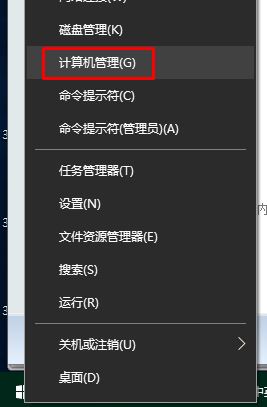
2、然后逐一进入“系统工具→任务计划程序→任务计划程序库”。
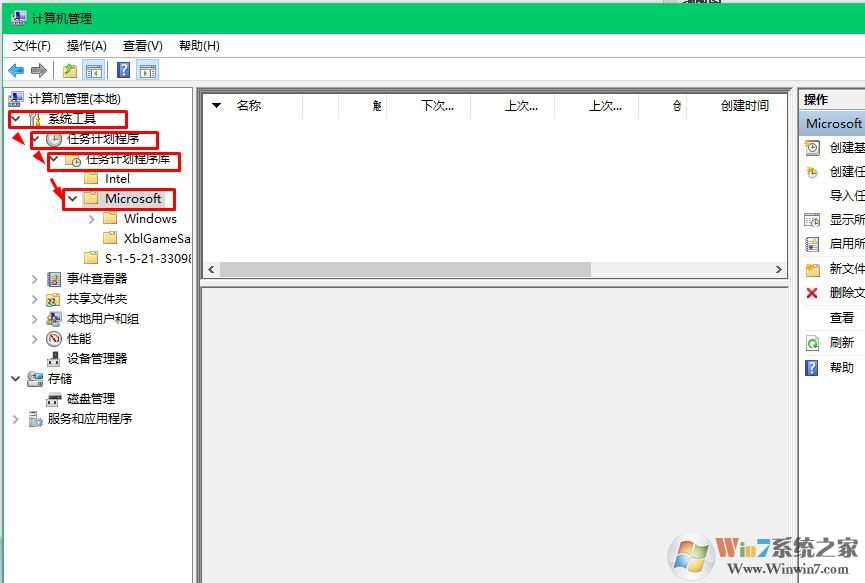
3、在Microsoft项下的Windows中找到TextServicesFramework,
4、右侧可以看到名为MsCtfMonitor的任务计划程序,右键单击MsCtfMonitor,选择“运行”(如图)。当MsCtfMonitor任务计划程序状态变为“正在运行”,输入法切换即恢复正常。
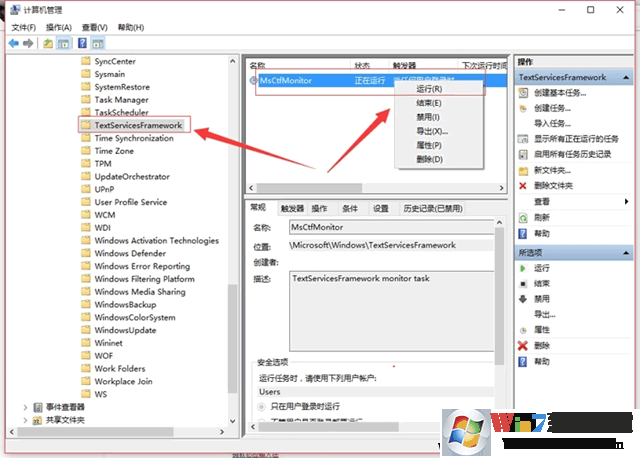
以上即使win10系统下中英文输入法无法正确切换的解决方法了,大家只需参照以上方法设置就不会出现输入法无法正常切换的问题了。
分享到:

